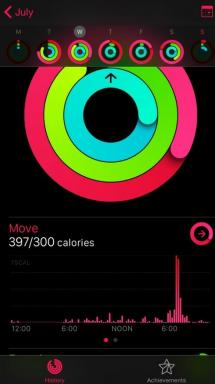Como corrigir problemas de drenagem da bateria do Allview
Dicas E Truques Do Android / / August 05, 2021
Com os smartphones ficando tão avançados e capazes de fazer quase todas as tarefas que você pode fazer digitalmente, no entanto, o problema de esgotamento da bateria também é uma grande preocupação. Com smartphones embalando processadores que variam de alguns gigahertz e exibindo qualidade e resoluções tocando a marca Quad HD + e ostentando a tela de 90 Hz mais suave, é necessária uma vida decente da bateria e esperado. Muitos dos carros-chefe lutam para sobreviver ao longo do dia sem precisar recarregar a bateria. Mesmo os usuários com smartphones com processadores de baixo consumo de energia e grande capacidade de bateria muitas vezes sentem falta de bateria. Isso é mais evidente pelo fato de que contamos com nossos smartphones para quase tudo, como fazer chamadas, receber e enviar e-mails, manter contato com amigos, fazer compras online, ouvir música, assistir filmes, navegar na web, jogar e etc. O carregamento lento junto com o descarregamento rápido da bateria pode ser uma experiência nojenta, especialmente quando você gastou uma grande quantia do seu bolso para obter o melhor que podia. Em tais situações, muitas vezes começamos a entrar em pânico sem saber que esses problemas não são muito complexos e podem ser resolvidos por nós mesmos. Este artigo ajudará você a analisar o problema e permitirá que você conserte os problemas de esgotamento da bateria em algumas etapas simples.

Índice
-
1 Como corrigir problemas de drenagem da bateria do Allview
- 1.1 Etapa 1: reinicie o dispositivo
- 1.2 Etapa 2: identificar os aplicativos que consomem muita energia
- 1.3 Método 3: Fechar, forçar a parada de aplicativos e restringir permissões
- 1.4 Método 5: alterar as configurações de exibição
- 1.5 Método 6: tente ativar o modo de economia de energia
- 1.6 Método 7: Atualizar aplicativos e sistema operacional
- 1.7 Método 8: evitar o acúmulo de cache
- 1.8 Método 9: tente uma reinicialização forçada
- 1.9 Método 10: aproxime-se do centro de serviço ou peça a substituição da bateria
Como corrigir problemas de drenagem da bateria do Allview
Etapa 1: reinicie o dispositivo
Reinicializar o dispositivo resolve muitos problemas. Antes de tentar qualquer método complexo, reinicie o seu dispositivo. A reinicialização corrige qualquer falha de software que possa ter ocorrido, causando estresse no smartphone ou na bateria. Usar um smartphone de longa duração leva a um maior consumo de bateria devido a vários aplicativos em execução. A reinicialização encerrará todas essas tarefas e dará ao seu dispositivo um novo começo.
Etapa 2: identificar os aplicativos que consomem muita energia
Abrir configurações. Escolher Dispositivo> Bateria> Energia> Uso da bateria. Você receberá uma lista mostrando todos os aplicativos em seu dispositivo com seu consumo de bateria em um período de tempo especificado. Identifique os aplicativos que estão consumindo muita energia. Feche todos esses aplicativos e desinstale aqueles que você não usa com frequência. Aplicativos de terceiros como Monitor de bateria GSam pode ser usado para monitorar o uso da bateria e obter uma análise detalhada do status da bateria. se você quiser uma análise aprofundada da bateria do Android. Um aplicativo inútil que consome bateria deve ser desinstalado e tentar descobrir alternativas melhores e mais eficientes no consumo de energia também para outros aplicativos. Você também pode navegar até as configurações e, em seguida, desligar a atividade em segundo plano para alguns aplicativos limita o uso da bateria do aplicativo enquanto ele está inativo ou ocioso.
Método 3: Fechar, forçar a parada de aplicativos e restringir as permissões
Se você não conseguir desinstalar um aplicativo por algum motivo, mas achar que a bateria do aplicativo está esgotando, feche-o depois de usá-lo. Isto é porqueo telefone mantém o aplicativo em execução mesmo se você alternar para um diferente, o que causa a execução inútil do aplicativo em segundo plano, causando um grande consumo de bateria. Isso deve ser feito sempre que você usar o aplicativo. Você pode definir as permissões de forma adequada para que apenas os aplicativos desejados sejam executados em segundo plano. Aplicativos como os que usam Bluetooth, NFC e até mesmo os serviços de mapeamento devem ser fechados após o uso e não devem ser executados em segundo plano. O "Autorun”E“Executado em segundo plano”As permissões devem ser concedidas / restritas para cada aplicativo individual.
Você também pode forçar a parada de aplicativos, o que é como uma reinicialização forçada do seu aplicativo. Para isso, abra os aplicativos necessários nas configurações. Toque em Informações do aplicativo e selecione Forçar parada. Isso permitiria desativar um determinado aplicativo. Como dito acima, você sempre pode encontrar um aplicativo alternativo para realizar a mesma tarefa que usa uma bateria menor.
Método 4: Escolha apenas as conexões sem fio necessárias
As ferramentas de conectividade são uma grande causa de problemas de esgotamento da bateria, pois usam muita bateria para buscar novas conexões e tentar fazer uma conexão ativa. Identifique conexões sem fio inúteis em execução, como Bluetooth, GPS, NFC, Wi-Fi, ponto de acesso pessoal e desligue-os se não for necessário.
Método 5: alterar as configurações de exibição
As configurações da tela afetam em grande medida o consumo da bateria. Escolha as configurações de exibição com sabedoria de acordo com sua necessidade, condições do dispositivo, capacidade da bateria, etc. Você sempre pode modificar ou alterar as configurações do sistema para evitar problemas de esgotamento da bateria.
Ajuste as configurações de brilho: A maioria das pessoas usa a opção de brilho automático para variar o brilho da tela conforme a necessidade. Mas isso não é capaz de selecionar a configuração ideal. DESLIGUE o modo de brilho automático em seu smartphone. Tente definir manualmente o brilho mais alto durante o dia e mais baixo durante a noite. Ajuste para moderado quando estiver dentro de casa, como em casa ou no escritório.
DESLIGUE o recurso 'Despertar para notificação': Quase todos os dispositivos são configurados para despertar quando uma nova notificação é recebida.Isso inclui vários aplicativos que enviam notificações inúteis, como notificações de um novo negócio, aplicativos de notícias, etc. Se você encontrar problemas de esgotamento da bateria, desative as notificações para esses aplicativos. Dirigir a Settings >> Apps e alterar o 'Mostrar notificações' opção com sabedoria.
Reduza o tempo limite da tela:Você também deve reduzir o tempo limite da tela. Tempo limite da tela determina quanto tempo a tela permanecerá ativa após a última atividade realizada com ela. Abrir Configurações. Toque em Exibição para alterar o tempo limite da tela para uma duração menor. Uma duração de 30 segundos a 1 minuto é apropriada para quase todos os usuários.
Desmarque Sempre em exibição:Always ON é sem dúvida um recurso muito conveniente em smartphones modernos que fornecem notificações rapidamente. Você recebe todas as notificações, incluindo outras informações, como data, hora, etc, conforme você escolheu. A pessoa que está usando deve saber que você está obtendo essa comodidade com o custo de muita bateria. Abrir Configurações e então toque em Tela de bloqueio. Desmarque o ‘Always On Display’ ou você pode até mesmo reagendá-lo se realmente quiser usá-lo.
Método 6: tente ativar o modo de economia de energia
O modo de economia de energia ou economia de bateria embutido, que está presente quase no smartphone e é bastante útil r se você estiver enfrentando o esgotamento da bateria. Isso fecha todas as opções desnecessárias, desativa a sincronização, ajusta as configurações de exibição e reduz as animações do aplicativo e do fundo. Ele permite obter o máximo de energia de sua bateria. A única desvantagem deste modo é que isso é feito sacrificando o desempenho do seu dispositivo.
Método 7: Atualizar aplicativos e sistema operacional
Aplicativos defeituosos ou aplicativos pendentes de atualização que acumulam bugs podem causar muitos problemas, incluindo aqueles relacionados a problemas de esgotamento da bateria. A atualização de aplicativos deve ser feita de tempos em tempos. Os aplicativos geralmente recebem atualizações para superar bugs e adicionar novos recursos. Vá para o Google Play Store >> Meus aplicativos e jogos >> Atualizar tudo.
Você também deve manter o sistema operacional e a atualização do firmware do dispositivo. Os desenvolvedores e fabricantes costumam enviar atualizações para resolver problemas no dispositivo e para melhorar a segurança contra bugs. Certifique-se sempre de manter os aplicativos e o software do dispositivo atualizados para evitar problemas.
Método 8: evitar o acúmulo de cache
Os dados de cache são criados automaticamente para todos os aplicativos, incluindo os baixados e pré-instalados. Dados de cache acumulados leva a um funcionamento lento do aplicativo, levando a problemas. Embora os dados de cache ajudem os aplicativos a funcionar sem problemas, os dados de cache muito acumulados prejudicam o desempenho e a eficiência. Da mesma forma, o cache de armazenamento corrompido também pode levar a problemas de esgotamento da bateria. Pule para Configurações >> Aplicativos >> Baixados. Na lista, abra cada aplicativo individual e limpe o cache e os dados. O cache de armazenamento também pode ser limpo da mesma maneira.
Método 9: tente uma reinicialização forçada
Se ainda não for possível corrigir os problemas de esgotamento da bateria do dispositivo, pode ser necessário fazer uma reinicialização a frio do telefone. Isso desinstalaria todos os aplicativos e definiria as configurações do sistema para o padrão, dando ao seu smartphone um novo começo. Desligue seu celular. Calma Aumentar o volume e botão de energia simultaneamente. Após alguns segundos, você entrará no Modo de recuperação. Use as teclas de volume para rolar para baixo e selecionar o 'limpar dados / Reinício fábrica' opção usando a tecla de alimentação.Após concluir o procedimento, seu telefone será reiniciado e você poderá configurá-lo como se fosse novo.
Método 10: aproxime-se do centro de serviço ou peça a substituição da bateria
Se o seu telefone estiver na garantia, você pode solicitar a substituição gratuita da bateria se houver um problema com a bateria. Se o problema não for resolvido por você, é recomendável entrar em contato com o centro de serviço autorizado e perguntar para assistência, como substituição de bateria ou outra assistência técnica, como a relacionada ao hardware ou Programas.
Com uma experiência de mais de 4 anos abrangendo vários gêneros na escrita de conteúdo, Aadil também é um viajante entusiasta e um grande cinéfilo. Aadil é dono de um site de tecnologia e está entusiasmado com as séries de TV como Brooklyn Nine-Nine, Narcos, HIMYM e Breaking Bad.